最近、広告でもよく見かけるようになってきたChromebook。これはWindowsでもMacでもない新しいOSを搭載したパソコンだ。Chromebookに搭載されている「Chrome OS」は、今使っているパソコンでもお試しが可能なので、気になる人は触れてみるのがおすすめだ。
Chrome OSはお試しできる「CloudReady」
俄に注目を集めている「Chrome OS」とは、Googleが開発するPC向けの新しいOS。起動が爆速、セキュリティが強固でウイルス対策が不要、Googleのサービスとの親和性も高いといった特徴がある。最近は、Microsoft Officeなどのオフィス系のアプリを使わなくても、GmailやGoogleのオフィス系ツールなどで作業が完結することも多く、これらのツールを使いこなしている人にはピッタリなOSと言えるだろう。ブラウザーでChromeを使っているのであれば、お気に入りや拡張機能、保存しているIDやパスワードはすべて同期されるので、ウェブ環境はすぐに移行できるメリットもある。
また、Playストアから一部のAndroidアプリもインストールできるので、タッチパネルを搭載していればタブレット的な使い方も可能だ。
このようにメリットも多いChrome OSだが、「いきなりChromebookに飛びつくのはちょっと…。」という人も少なくないだろう。そんな人には、Chrome OSを手軽にお試しできる「CloudReady」をおすすめしたい。これは、USBメモリーからChrome OSを起動できるもので、今使っているパソコンでもすぐにお試しが可能だ。
「CloudReady」を使うには、起動用のUSBメモリーを作成する必要がある。USBメモリーは8GB以上のものを用意すればよい。あとは専用ツールをダウンロードして実行すればすぐに作成できる。
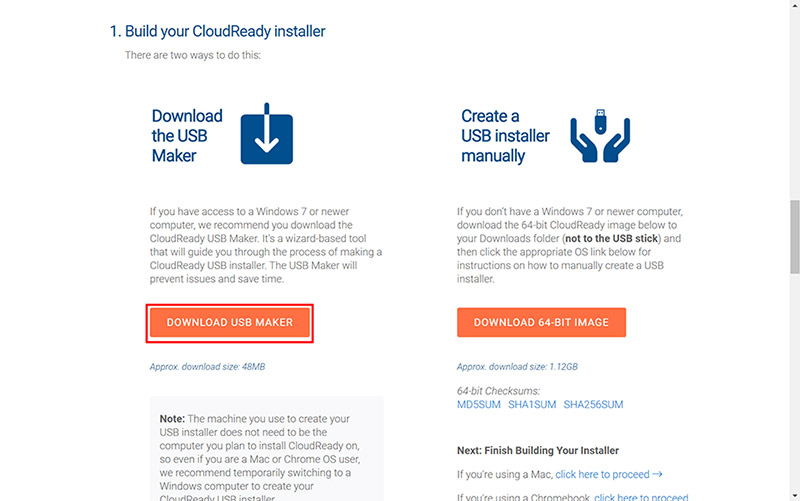
CloudReadyの配布サイトにアクセスする。画面下の方にスクロールし、「DOWNLOAD USB MAKER」をクリック。専用ツールがダウンロードされる
CloudReadyの配布サイトは→こちら
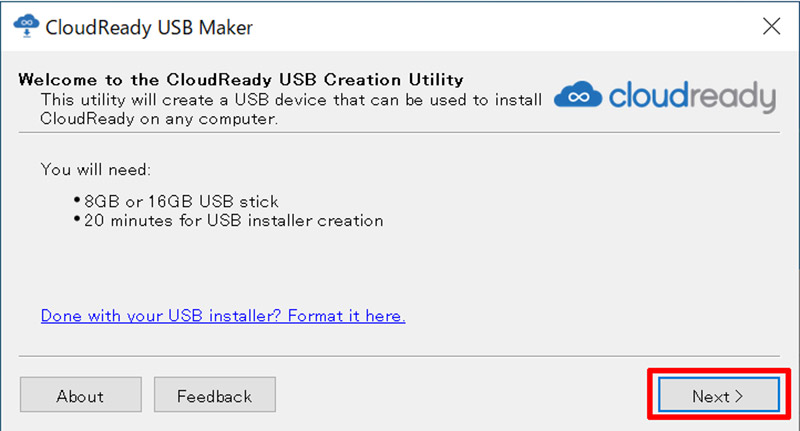
8GB以上のUSBメモリーを接続したら、ダウンロードしたファイルを開く。インストーラーが起動するので「Next」をクリックする

画面を進めていくとインストールするデバイスの選択画面が表示されるので、接続したUSBメモリーの名前を選択して「Next」をクリック。USBメモリーにCloudReadyがインストールされる
USBメモリーからCloudReadyを起動する
起動用ディスクが作成できたら、あとはUSBメモリーからパソコンを起動すればChrome OSをお試しできる。Windows 10の場合、設定アプリの「回復」で再起動すればすぐにUSBメモリーからの起動が可能だ。その他のOSでUSBメモリーから起動するには、パソコンによって手順が異なるので起動手順を確認しておこう。
CloudReadyは、USBメモリーからの起動だけでなく、ストレージにインストールすることもできる。Windowsなどと比べても要求するスペックが低く、少し古いパソコンでも十分に活用が可能。現役引退したパソコンに導入して復活させるのもひとつの手だ。
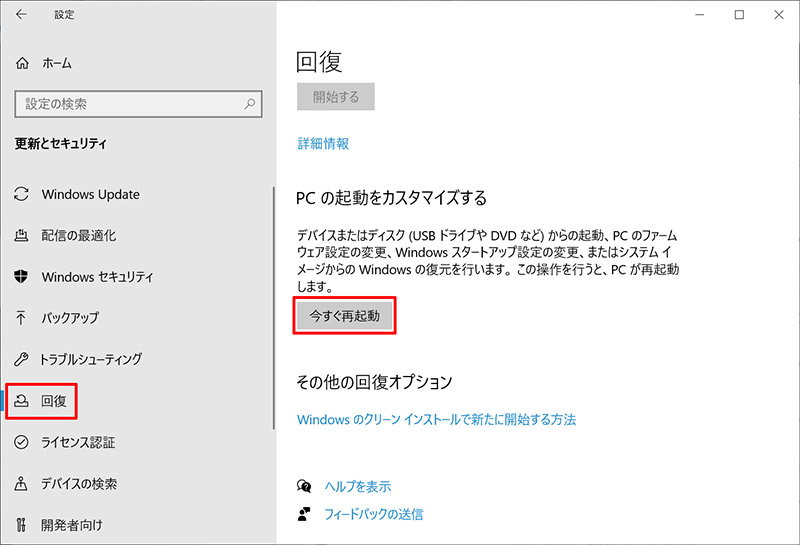
Windows 10の設定アプリで「更新とセキュリティ」→「回復」を開く。起動用のUSBメモリーが接続されていることを確認し、「PCの起動をカスタマイズする」の「今すぐ再起動」をクリックする
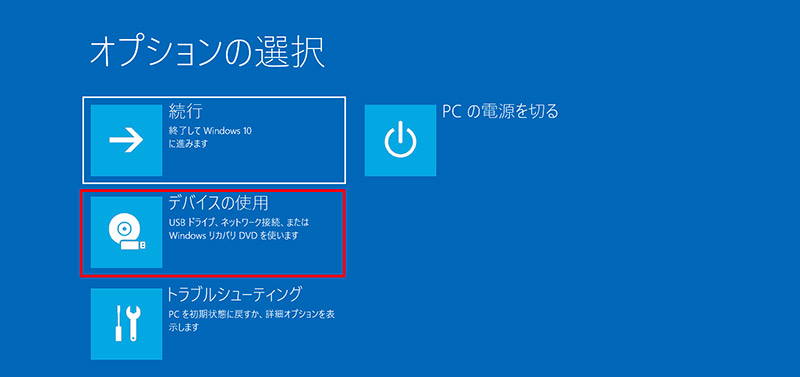
起動メニューが表示されるので「デバイスの使用」をクリックし、次の画面で接続したUSBメモリーの名前をクリックする
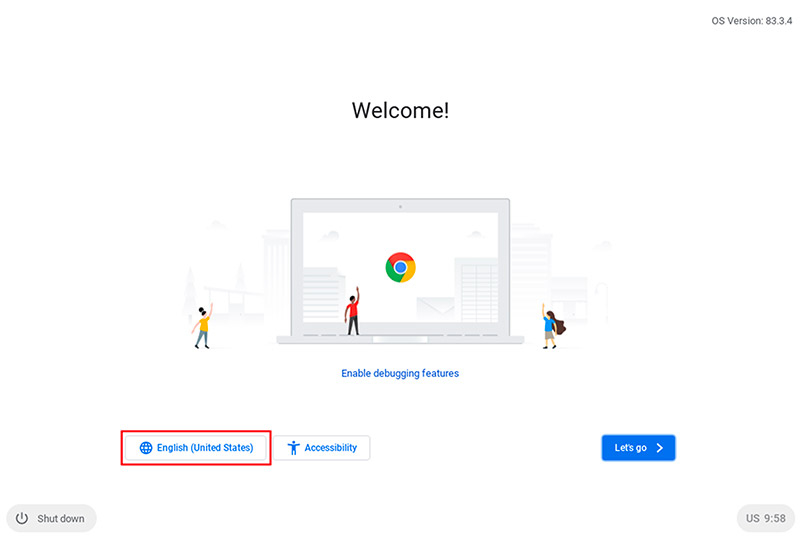
起動画面が表示されるので、「English」をクリックする
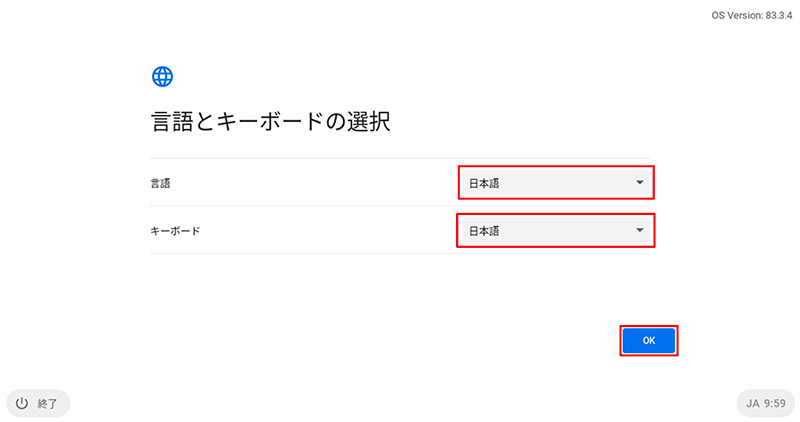
言語とキーボードの設定画面が表示されるので、それぞれ「日本語」を選択して「OK」をクリックする
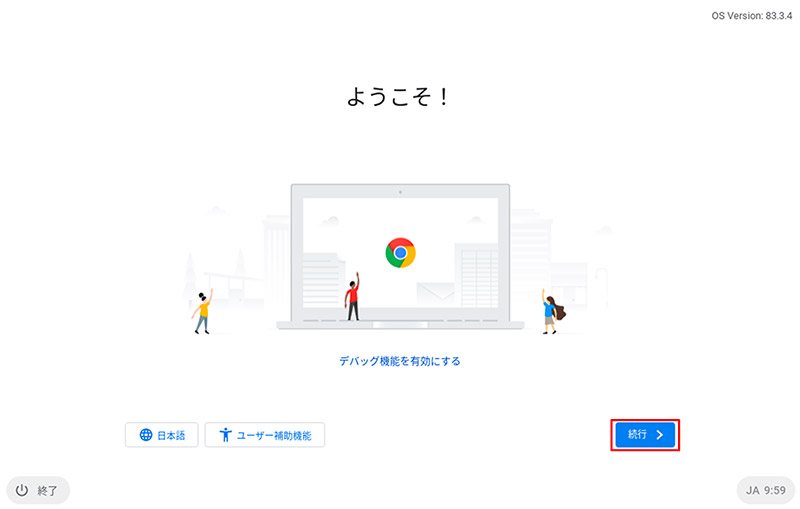
起動画面に戻るので、「続行」をクリックする
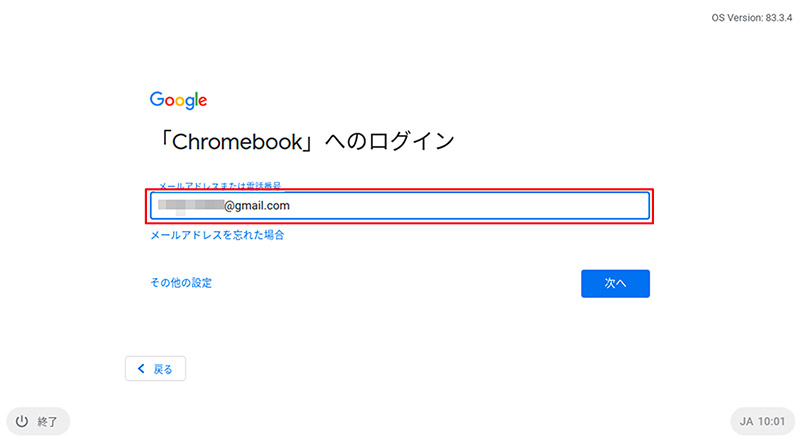
ログイン画面が表示されるので、Googleアカウントのメールアドレスとパスワードを入力してログインする。あとはWi-Fiなどの設定画面が表示されるので、画面の指示にしたがって進めればよい
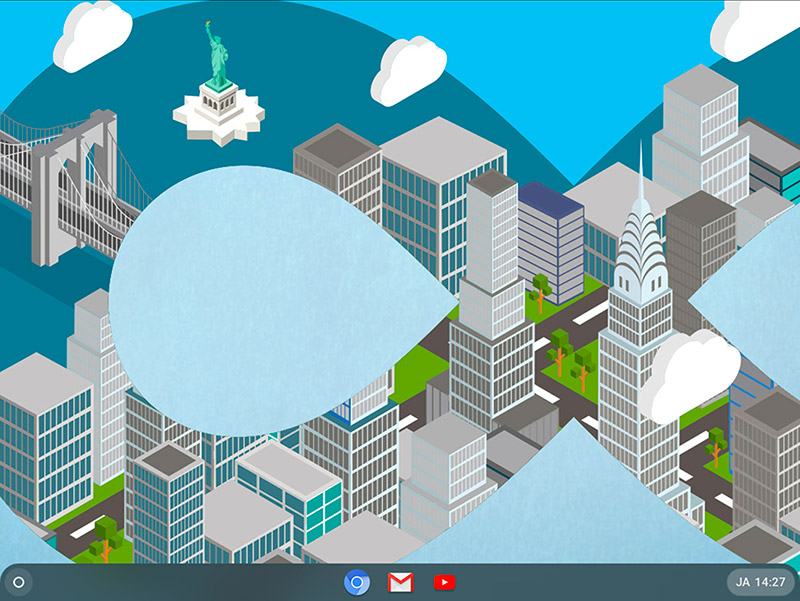
すべての設定が完了するとデスクトップが表示される。画面左下の「○」はWindowsのスタートボタンに相当するもので、クリックするとアプリの一覧が表示される。画面下部のバーはタスクバーに相当するもので、起動しているアプリやピン留めしているアプリが表示される
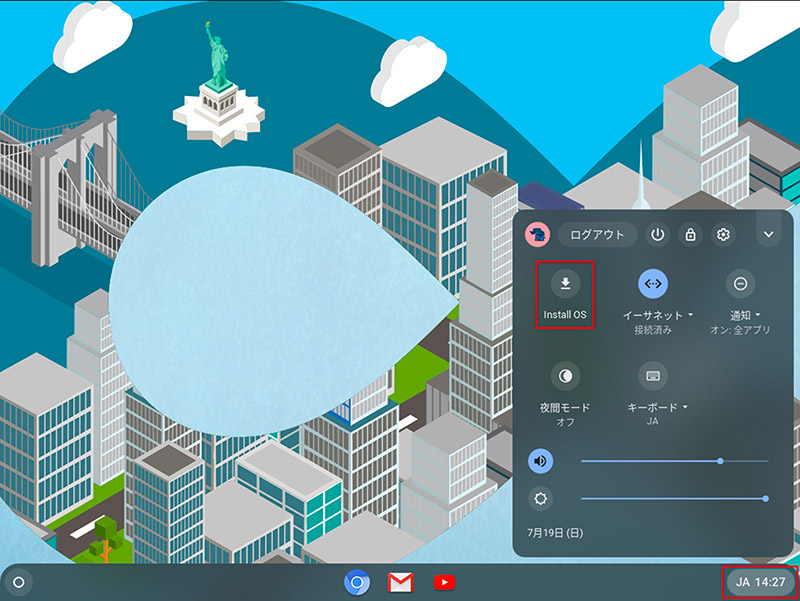
画面右下の時刻をクリックすると、Windows10のように各種設定のメニューが表示される。この中にある「Install OS」をクリックすると、パソコンの内蔵ストレージにインストールすることが可能だ
CloudReadyは、USBメモリーさえあれば簡単にChrome OSを体験できるのがメリット。Chrome OSが気になっていたけど触れる機会のなかった人は、今回紹介した方法でぜひ一度試してみてほしい。
※サムネイル画像(Image:CC Photo Labs / Shutterstock.com)


